RAM 메모리는 모든 Mac 장치의 엔진입니다. 공간이 충분하면 최적의 수준으로 작동하지만 시스템의 응용 프로그램 메모리가 부족합니다 그러면 전원을 켜고 끄는 등 기본적인 기능을 포함한 기능이 느려집니다.
그렇기 때문에 때때로 정리 기능을 실행하여 뚜렷한 이유 없이 하드 디스크 공간을 채우는 원치 않는 파일과 응용 프로그램을 제거하는 것이 중요합니다. Mac 장치를 정리하면 빠른 성능을 지원하고 더 많은 파일을 저장할 수 있어 편리합니다.
이 기사에서는 다음을 살펴볼 것입니다. 내 Mac의 메모리 용량 두 가지 방법, 즉 Apple 메뉴를 사용하는 것과 유틸리티 앱을 사용하는 것입니다. 마지막으로 청소 기능을 관리하기 위한 안정적이고 효과적인 디지털 솔루션인 Mac Cleaner를 살펴보겠습니다.
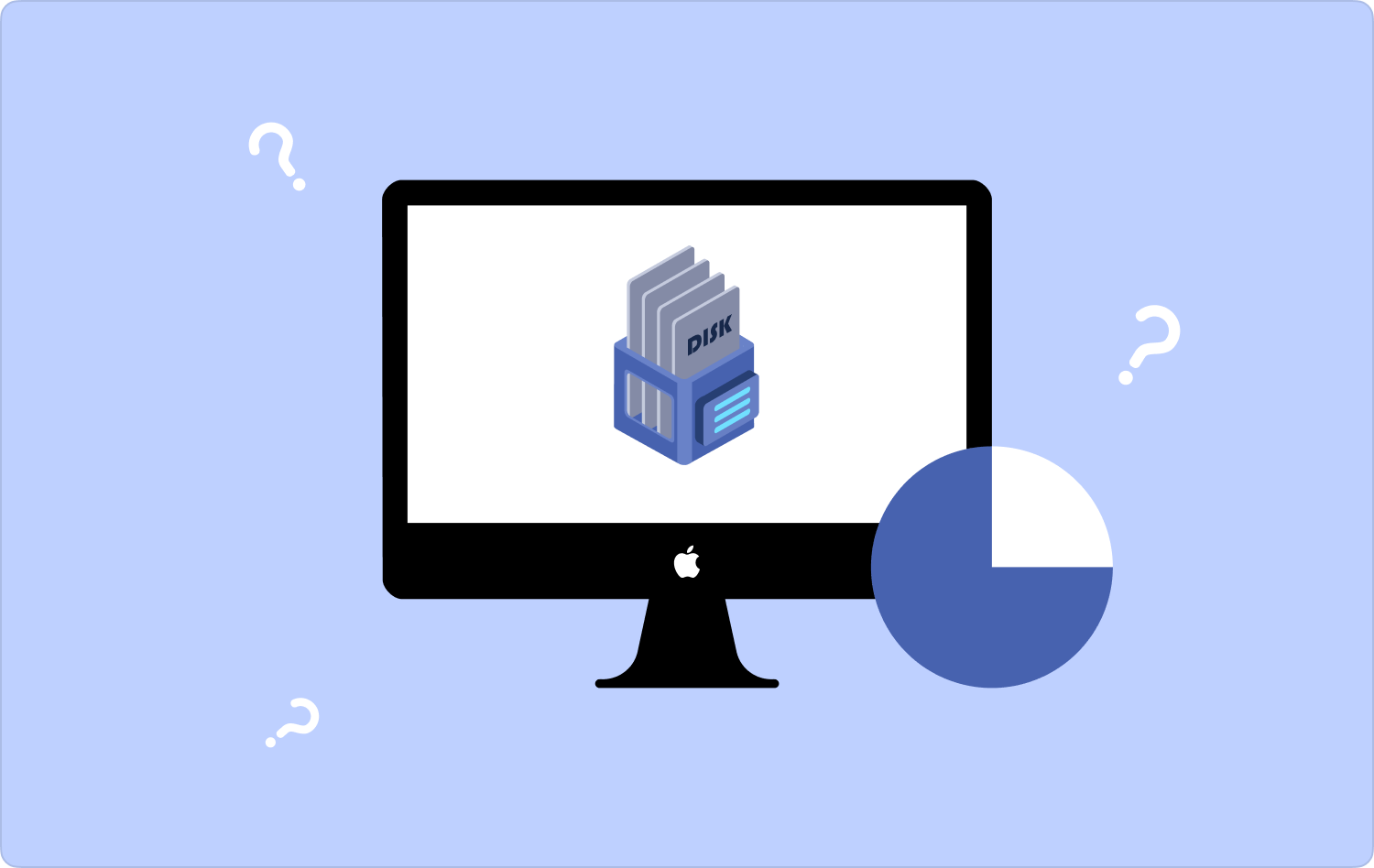
파트 #1: Apple 메뉴를 사용하여 Mac에서 RAM을 확인하는 방법파트 #2: 유틸리티 앱을 사용하여 RAM 사용량을 확인하는 방법파트 #3: Mac Cleaner를 사용하여 메모리를 정리하는 방법결론
파트 #1: Apple 메뉴를 사용하여 Mac에서 RAM을 확인하는 방법
내 Mac에 메모리가 얼마나 있는지 아는 것이 중요합니다. 이를 통해 기능 활용이 갑자기 느려지는 이유를 설명하고 청소 프로세스를 실행하는 방법을 안내할 수 있습니다. 수동으로 Apple 메뉴를 사용하여 메모리 공간을 확인할 수 있으며 여기에는 사용 가능한 다른 저장 공간도 포함됩니다.
이를 수행하는 간단한 방법은 다음과 같습니다.
- Mac 장치에서 Mac 장치 버전에 따라 Apple 메뉴 또는 아이콘을 열고 아래로 스크롤하여 이 매킨토시에 관하여.
- 목록 하단에서 메모리 옵션을 선택하면 다음을 볼 수 있습니다. 램 장치에 대해 알고 싶은 기타 기능 중에서 공간, 프로세서 및 그래픽.

이를 염두에 두고 정리 또는 심지어 시스템에서 원하는 것이 무엇인지 냉정한 결정을 내릴 수 있습니다. Mac 저장 공간 늘리기 그것이 당신에게 도움이 되지 않을 때.
파트 #2: 유틸리티 앱을 사용하여 RAM 사용량을 확인하는 방법
Mac 장치의 유틸리티 옵션이 내 Mac에 얼마나 많은 메모리가 있는지 확인하는 데에도 유용하다는 사실을 알고 계십니까? 이제 이것은 RAM 공간을 차지하는 기본 기능의 응용 프로그램과 파일이 무엇인지에 대한 포괄적인 보고서를 얻을 수 있는 옵션입니다.
더 나아가 공간과 시간의 사용자를 등록한다. 이는 장치를 누가, 무엇을 사용했는지에 대한 흔적을 찾고 싶을 때 사용하는 것입니다. RAM 공간을 관리하는 데 사용해야 하는 간단한 절차는 다음과 같습니다.
- Mac 장치를 열고 Go 버튼을 누르고 아래로 스크롤하여 선택하세요. 유틸리티.
- 옆에 또 다른 메뉴가 나오는데, 활동 모니터 선택하고 메모리 나타나는 메뉴 목록 중 탭 옵션입니다.
- 이 시점에서 장치 내의 모든 활성 및 비활성 프로세스 목록과 각 프로세스가 차지하는 메모리가 표시됩니다.
- 버전에 따라 일부 정리 작업을 실행해야 하는 경우를 대비해 알림이 표시됩니다.
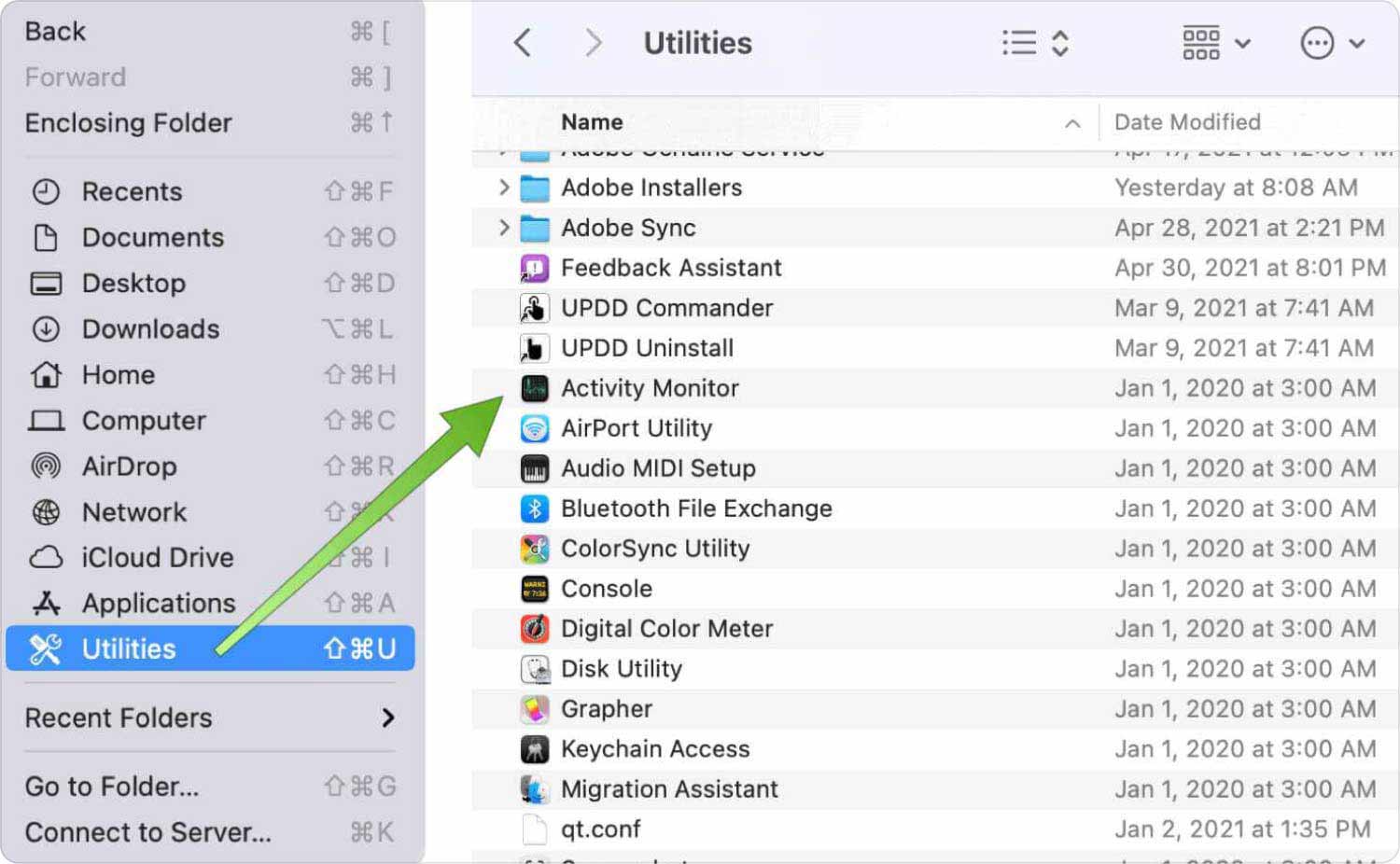
내 Mac의 메모리 양에 대해 인터페이스 내에서 더 많은 옵션이 여전히 필요합니까?
파트 #3: Mac Cleaner를 사용하여 메모리를 정리하는 방법
TechyCub Mac 클리너 모든 Mac 청소 기능을 관리하는 데 꼭 필요한 응용 프로그램입니다. 당신이 알고 난 후에 내 Mac의 메모리 용량, 그런 다음 이를 사용하여 불필요한 파일을 모두 제거해야 합니다.
Mac 클리너
Mac을 빠르게 스캔하고 정크 파일을 쉽게 지울 수 있습니다.
디스크 사용량, CPU 상태, 메모리 사용량 등 Mac의 기본 상태를 확인하십시오.
간단한 클릭만으로 Mac 속도를 높일 수 있습니다.
무료 다운로드
이 툴킷은 사용자 친화적인 플랫폼에서 실행되며 시스템 파일을 보호하는 툴킷과 함께 제공됩니다. 또한, 이전 버전이든 새 버전이든 모든 Mac 장치 및 버전을 지원합니다. 툴킷의 추가 기능 중 일부는 다음과 같습니다.
- 사전 설치되었거나 사용 가능한 모든 응용 프로그램을 제거합니다. 앱 스토어, 인터페이스에서 사용할 수 있는 앱 제거 프로그램 덕분입니다.
- 포털에서 지원되는 정크 클리너 덕분에 인터페이스에서 정크 파일, 잔여 파일, 중복 파일 및 불필요한 파일을 모두 제거하여 공간을 향상시킵니다.
- 인터페이스에서 사용할 수 있는 Deep Scanner 덕분에 깊은 뿌리 저장 위치에서 숨겨진 파일을 검색, 감지 및 제거합니다.
- 인터페이스에서 파일 목록을 볼 수 있는 미리보기 모드를 포함하는 파일의 선택적 정리를 지원합니다.
- 최대 500MB의 무료 데이터 정리를 제공합니다. 즉, 이 한도 내에서는 비용을 지불할 필요가 없습니다.
모든 고급 기능을 갖춘 이 애플리케이션은 어떻게 가장 잘 작동합니까?
- Mac 장치에서 Mac Cleaner를 다운로드, 설치 및 실행하고 애플리케이션 상태를 얻을 때까지 기다립니다.
- 클릭 정크 클리너 인터페이스에 나타나는 다른 기능 목록의 왼쪽에서 "주사" 인터페이스에 나타나는 모든 파일 목록을 갖습니다.
- 제거하려는 파일을 선택하고 클릭하십시오. "깨끗한" 청소 과정을 시작하고 당신이 얻을 때까지 기다리십시오 "정리 완료" 아이콘.

이는 정리 기능을 관리하기 위해 외부 로그인 및 통합이 필요하지 않은 매우 간단한 응용 프로그램입니다.
사람들은 또한 읽습니다 Mac 메모리 사용량을 줄이는 방법: 효과적인 방법 3년 최고의 Mac 메모리 클리너 2023개
결론
아는 것에는 힘이 있다 내 Mac의 메모리 용량. 공간을 확보하기 위해 언제 심층 정리 작업을 실행해야 하는지 아는 데 도움이 되며 Mac 장치가 갑자기 다르게 동작하는 이유도 알 수 있습니다.
청소할 때 자신에게 맞는 것을 자유롭게 선택할 수 있습니다. 우리가 Mac Cleaner만 살펴본 만큼, 시장이 제공하는 것을 최대한 활용하기 위해 노력해야 하는 다른 디지털 솔루션도 시장에 있습니다. 또한 기능을 쉽게 관리하고 실행할 수도 있습니다.
